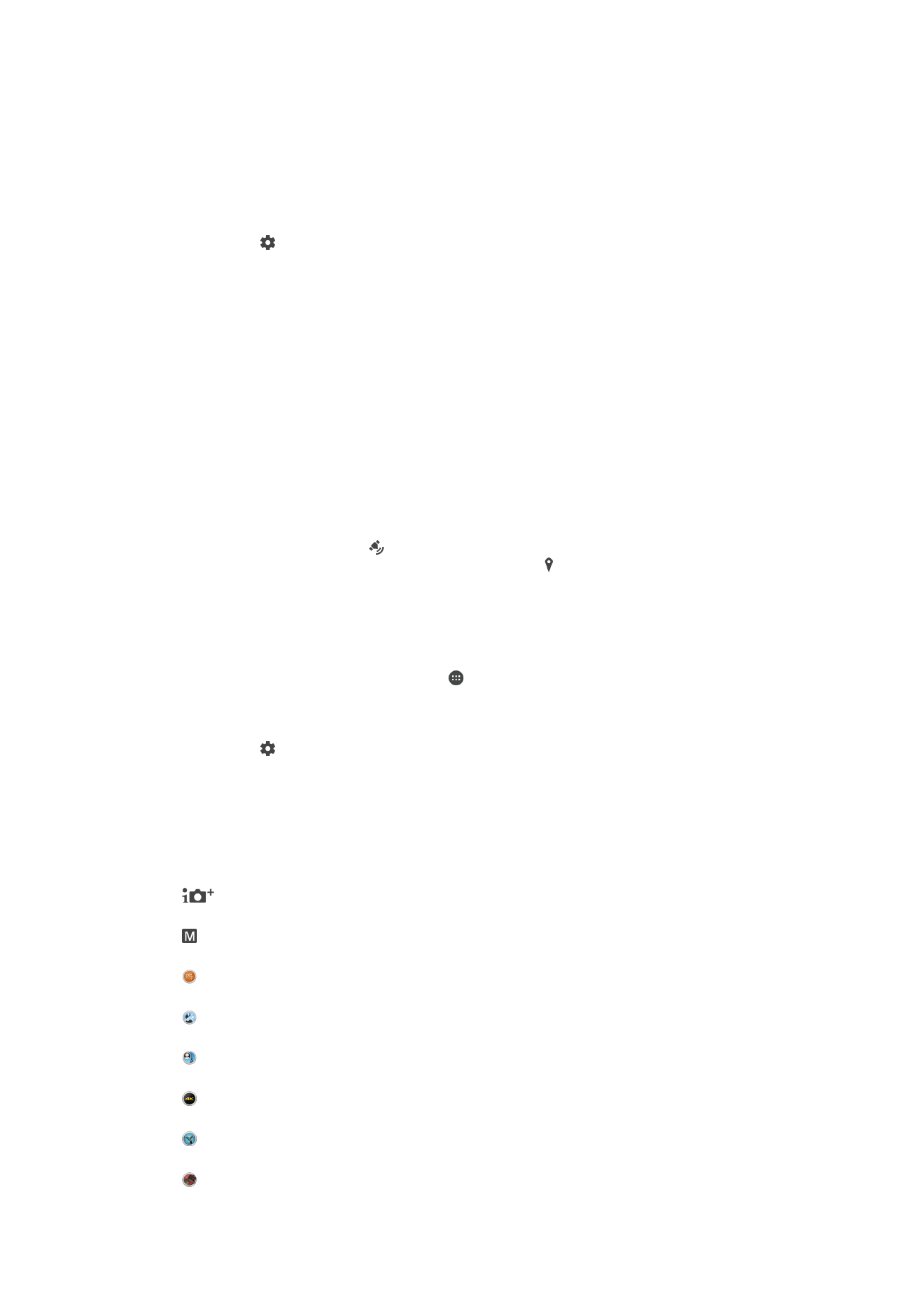
Bendrieji kameros nustatymai
Fiksavimo režimai
Optimaliausias automatinis
Optimizuokite nustatymus, kad tiktų vaizdui.
Rankinis
Kameros nustatymus pritaikykite neautomatiškai.
Sound Photo
Fotografuokite įrašydami foninius garsus.
Keletas fotoaparatų
Filmuokite tą patį veiksmą iš kelių skirtingų kampų viename ekrane.
Veidas nuotraukoje
Fotografuokite vienu metu naudodami priekinę ir galinę kamerą.
4K vaizdo įrašas
Filmuokite ypač didele 4K raiška.
Timeshift video
Filmuokite pasirinkę didelį kadrų dažnį ir taikykite sulėtinto judesio efektus.
AR efektas
104
Tai internetinė šio leidinio versija. © Galima išspausdinti tik asmeninėms reikmėms.
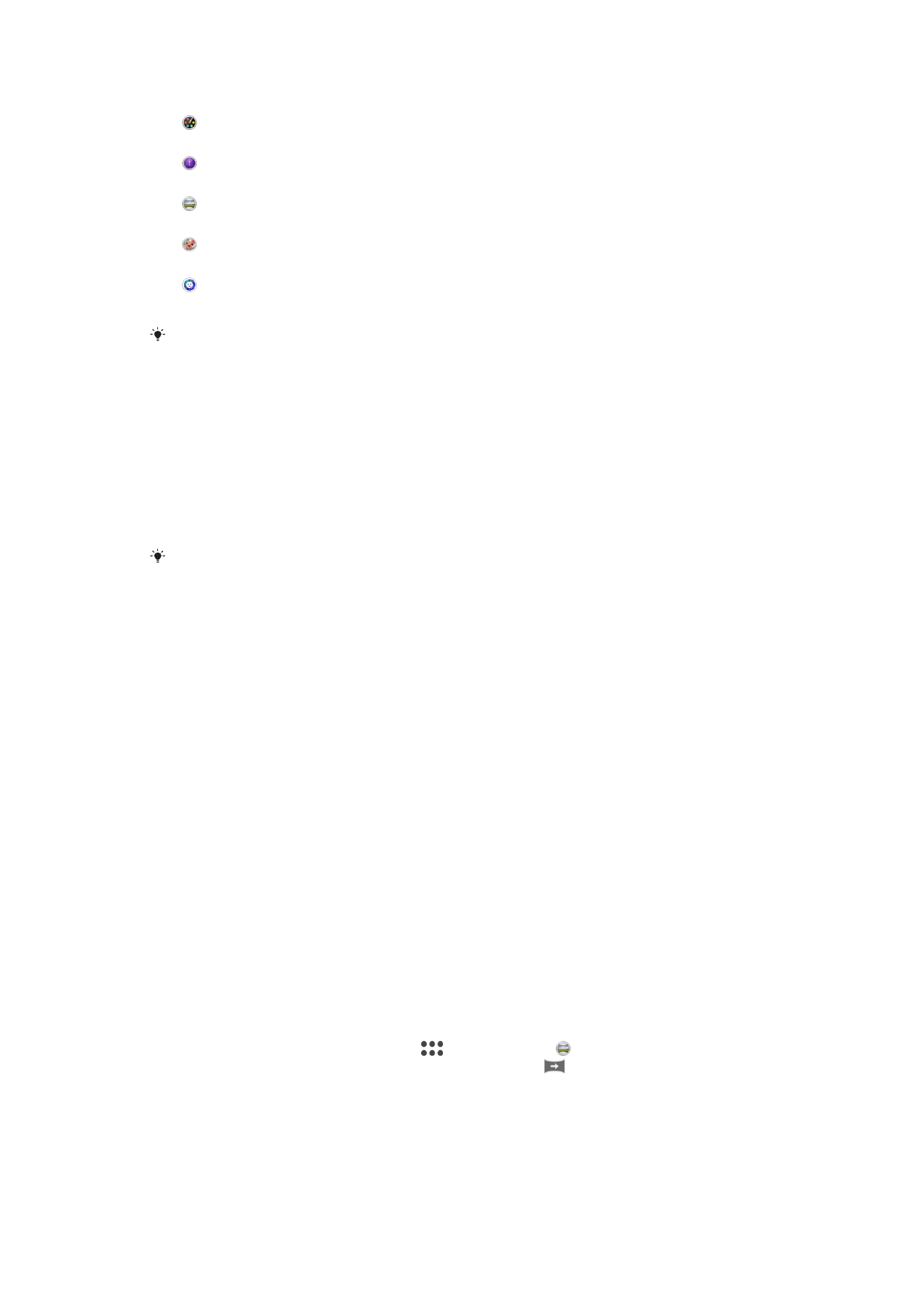
Fotografuokite arba filmuokite naudodami virtualiuosius vaizdus ir personažus.
Kūrimo efektas
Nuotraukoms arba vaizdo įrašams taikykite efektus.
Timeshift burst
Nuotraukų serijoje raskite geriausią nuotrauką.
Panoraminis vaizdas
Darykite plačiakampes ir panoramines nuotraukas.
Nefokusuojam. fonas
Sumažinkite nuotraukų fono ryškumą, kad nufotografuoti objektai atrodytų ryškesni.
Portreto stilius
Fotografuokite ypač tikroviškus portretus.
Norėdami daugiau sužinoti, kaip geriau fotografuoti, eikite į
www.sonymobile.com/
support/
.
Fiksavimo režimo perjungimas
1
Palaikykite paspaudę kameros klavišą.
2
Perbraukite ekraną, kad pasirinktumėte norimą fiksavimo režimą.
Automatinis optimalus
Automatinis optimalus režimas nustato fotografavimo sąlygas ir automatiškai pritaiko
nustatymus, kad užtikrintų geriausią nuotraukos kokybę.
Didžiausia automatinio optimalaus režimo palaikoma raiška – 8 MP. Jeigu norite fotografuoti
didesne raiška, naudokite režimą
Rankinis.
Neautomatinis režimas
Neautomatinį režimą naudokite, kai norite pritaikyti kameros fotografavimo ir filmavimo
nustatymus neautomatiniu būdu.
Virtualiųjų elementų efektas
Savo nuotraukoms arba vaizdo įrašams galite taikyti AR (išplėstinės realybės) efektus,
kad jie būtų dar smagesni. Naudojant fotoaparatą šis nustatymas padeda integruoti
trimačius vaizdus į nuotraukas arba vaizdo įrašus. Tiesiog pasirinkite norimą vaizdą ir
reguliuokite jo padėtį vaizdo ieškiklyje.
Kūrybinis efektas
Nuotraukose ir vaizdo įrašuose galite taikyti įvairius efektus. Pavyzdžiui, galite pridėti
nostalgijos efektą, kad pasendintumėte nuotraukas, arba eskizo efektą, kad vaizdas
atrodytų įdomiau.
Sweep Panorama
Galite kurti plataus kampo ir panoramines nuotraukas horizontalia arba vertikalia kryptimi
naudodami lengvą „paspausti ir slinkti“ judesį.
Panoraminės nuotraukos
1
Suaktyvinkite kamerą.
2
Perbraukite ekraną, kad įjungtumėte
, tada pasirinkite .
3
Jeigu norite pasirinkti fotografavimo kryptį, bakstelėkite
.
4
Paspauskite kameros klavišą ir lėtai bei tolygiai sukite kamerą ekrane nurodyta
judėjimo kryptimi.
Timeshift burst
Kamera per dvi sekundes užfiksuoja 61 nuotraukos seriją – vieną sekundę prieš ir po to,
kai bakstelite kameros mygtuką ekrane. Taigi galite grįžti atgal ir rasti tobulą atvaizdą.
105
Tai internetinė šio leidinio versija. © Galima išspausdinti tik asmeninėms reikmėms.
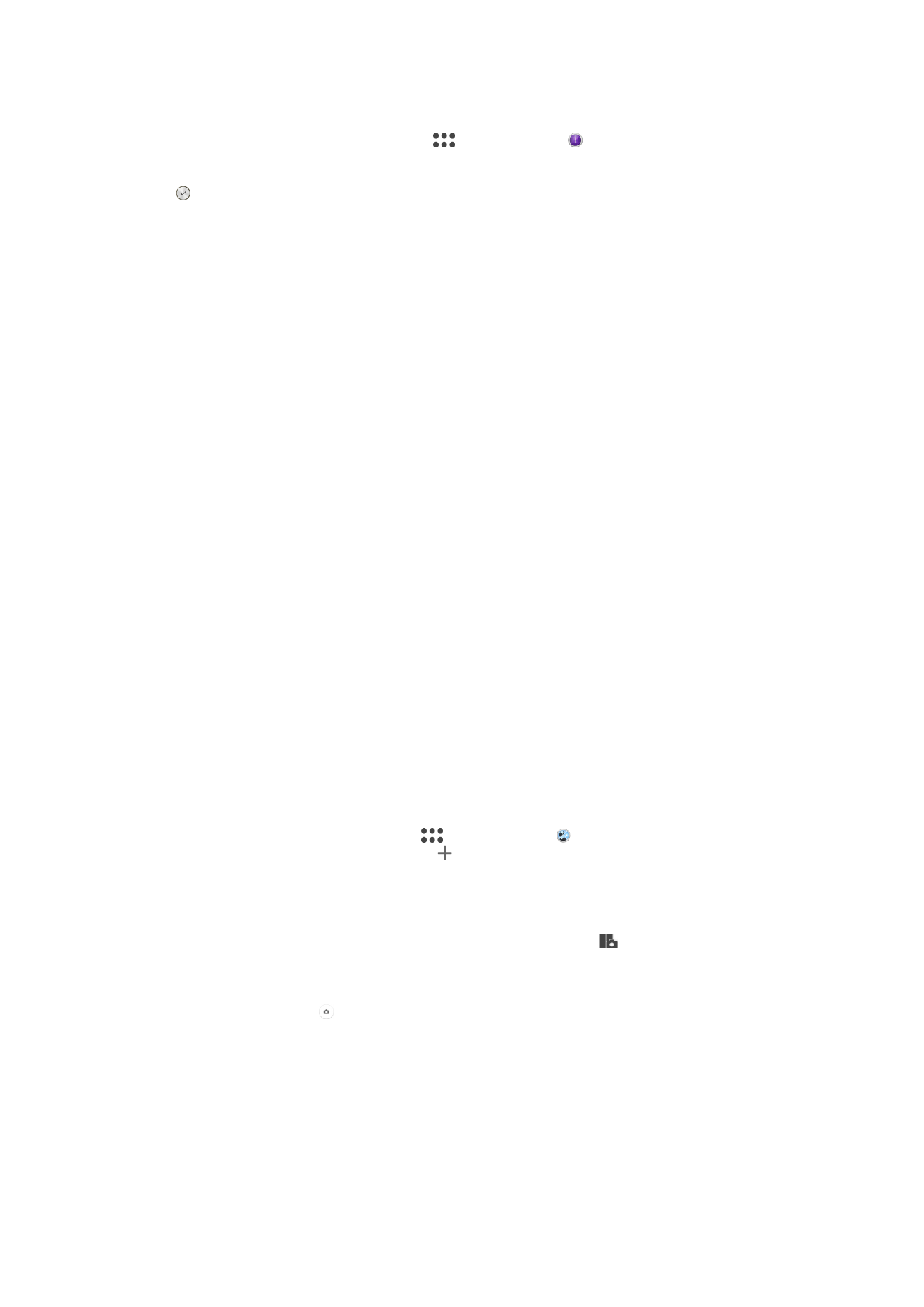
„Timeshift burst“ naudojimas
1
Suaktyvinkite kamerą.
2
Perbraukite ekraną, kad pasiektumėte
, tada pasirinkite .
3
Fotografuokite. Nufotografuoti vaizdai rodomi miniatiūros rodinyje.
4
Slinkite per miniatiūras ir pasirinkite norimą išsaugoti nuotrauką, tada bakstelėkite
.
„Timeshift“ vaizdo įrašas
Galite įrašyti vaizdo įrašą dideliu 120 kadrų per sekundę dažniu ir taikyti efektus, kad kai
kurias dalis arba visą vaizdo įrašą atkurtumėte sulėtintai.
Nefokusuojamojo fono režimas
Jei naudosite fotoaparato neryškaus fono efektą, fotografuojami objektai bus ryškesni ir
tikroviškesni negu fonas. Nefokusuojamojo fono režimu fotoaparatas nufotografuoja du
kadrus, randa foną ir sumažina jo ryškumą išlaikydamas objektų ryškumą ir fokusą, kaip
fotografuojant skaitmeniniu SLR fotoaparatu. Galite rinktis iš trijų ryškumo mažinimo
variantų ir tiksliau nustatyti ryškumo mažinimo lygį peržiūros ekrane.
Veido fotografavimas
Veido fotografavimo režimą galite naudoti norėdami vienu metu įjungti priekinę ir
pagrindinę kameras, kad galėtumėte padaryti bendrą savo ir objekto nuotrauką.
Keleto fotoaparatų režimas
Keleto fotoaparatų režimu galite kurti nuotraukas derindami vaizdus iš dviejų skirtingų
kampų ir prietaisų. Savo prietaiso fotoaparato vaizdo ieškiklyje matote du vaizdus – vieną
vaizdą iš savo fotoaparato, kitą – iš prijungto „Xperia™“ prietaiso arba „Sony“
fotoaparato, palaikančio NFC ir „Wi-Fi Direct™“ technologiją. Tada, prieš fotografuodami,
galite redaguoti vaizdo ieškiklyje matomą vaizdą.
Pavyzdžiui, jeigu esate koncerte ir norite sukurti nuotrauką, kurioje derėtų muzikos
grupės vaizdas vienu kampu ir publikos vaizdas kitu kampu, geriausią efektą gausite
naudodami keleto fotoaparatų režimą.
Keleto fotoaparatų režimą galite nustatyti naudodami NFC, kuris sujungia du prietaisus
naudojant „Wi-Fi Direct™“ technologiją.
Kelių kamerų režimo naudojimas
1
Įjunkite NFC funkciją abiejuose įrenginiuose, kuriuos norite sujungti.
2
Suaktyvinkite kamerą savo įrenginyje.
3
Perbraukite ekraną, kad įjungtumėte
, tada pasirinkite .
4
Abiejų įrenginių ekranuose bakstelėkite .
5
Sulieskite abiejų įrenginių NFC aptikimo sritis. Dabar abu įrenginiai turėtų būti
sujungti naudojant „Wi-Fi Direct™“ technologiją.
6
Kai įrenginiai bus sujungti, įrenginio vaizdo ieškiklyje bus parodyti du vaizdai: vienas
– iš jūsų kameros vaizdo ieškiklio, kitas – iš sujungto įrenginio vaizdo ieškiklio.
7
Norėdami redaguoti vaizdus savo vaizdo ieškiklyje, bakstelėkite
.
8
Redaguokite vaizdus, kaip norite. Pavyzdžiui, galite bakstelėti ir palaikyti vaizdą bei
nuvilkti jį į kitą vaizdo ieškiklio pusę, kad pakeistumėte tvarką.
9
Kai baigsite redaguoti ir būsite pasirengę užfiksuoti galutinį sujungtą vaizdą,
bakstelėkite
Atlikta > .
Fotoaparato (vaizdo kameros) programų atsisiuntimas
Iš „Google Play™“ arba kitų šaltinių galima atsisiųsti mokamų arba nemokamų
fotoaparatui (vaizdo kamerai) skirtų programų. Prieš pradėdami siųstis įsitikinkite, kad
galite prisijungti prie interneto, pageidautina – per Wi-Fi, kad nebūtų taikomi duomenų
srauto mokesčiai.
106
Tai internetinė šio leidinio versija. © Galima išspausdinti tik asmeninėms reikmėms.
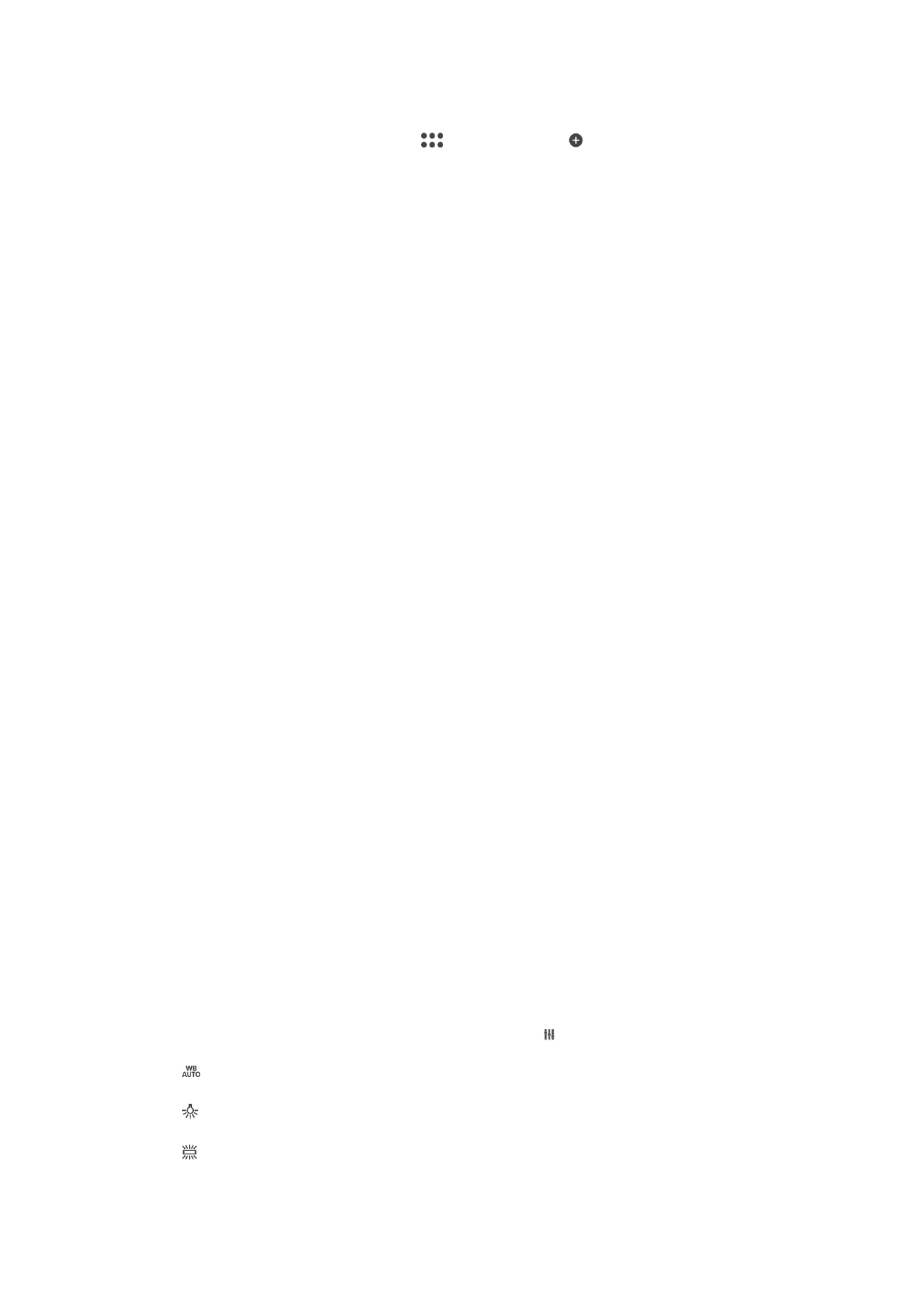
Vaizdo kameros programų atsisiuntimas
1
Atidarykite vaizdo kameros programą.
2
Perbraukite ekraną, kad įjungtumėte
, tada bakstelėkite .
3
Pasirinkite norimą atsisiųsti programą ir vykdydami instrukcijas įdiekite ją.
Sparčioji paleistis
Naudokite sparčiosios paleisties nustatymus, kad paleistumėte kamerą, kai ekranas
užrakintas.
Tik įjungti
Aktyvinus šį nustatymą, kai ekranas užrakintas, galite paleisti kamerą nuspaudę ir palaikę kameros klavišą.
Įjungti ir fotografuoti
Jei šis nustatymas aktyvintas, kai ekranas užrakintas, galite paleisti kamerą ir automatiškai nufotografuoti
paspaudę ir palaikę kameros klavišą.
Įjungti ir filmuoti
Jei šis nustatymas aktyvintas, kai ekranas užrakintas, galite paleisti kamerą ir pradėti filmuoti nuspaudę ir
palaikę kameros klavišą.
Išjungt.
Išsaugoti vietas
Į daromas nuotraukas įtraukti geografinės vietovės (geografinė žyma) informaciją.
Fotografavimas liečiant ekraną
Nustatykite fokusavimo sritį ir palieskite kameros ekraną pirštu. Nuotrauka bus padaryta,
kai tik patrauksite pirštą.
Garsas
Pasirinkite, ar įjungti, ar išjungti užrakto garsą.
Duomenų saugojimas
Išsaugoti duomenis galite išimamoje SD kortelėje arba prietaiso vidinėje atmintyje.
Vidinė atmintis
Nuotraukos arba vaizdo įrašai išsaugomi prietaiso atmintyje.
SD kortelė
Nuotraukos ar vaizdo įrašai išsaugomi SD kortelėje.
Touch Block
Galite išjungti jutiklinį ekraną, kad išvengtumėte netyčinio paspaudimo, kai naudojate
kamerą.
Baltos spalvos balansas
Šis nustatymas, pasiekiamas tik veikiant
Rankinis fiksavimo režimu, koreguoja spalvų
balansą, atsižvelgiantį apšvietimo sąlygas. Be to, galite rankiniu būdu pritaikyti išlaikymą
diapazone nuo –2,0 EV iki +2,0 EV. Pavyzdžiui, galite padidinti vaizdo ryškumą arba
mažinti bendrąjį išlaikymą bakstelėdami atitinkamai pliuso arba minuso valdiklius, kai
rodoma baltos spalvos balanso nustatymo piktograma .
Automatiškai
Automatiškai pritaiko spalvų balansą prie apšvietimo.
Kait. lemp. šviesa
Pritaiko spalvų balansą pagal šiltas apšvietimo sąlygas, pvz., šviečiant elektros lemputėms.
Fluorescentinė šv.
Pritaiko spalvų balansą prie fluorescencinio apšvietimo.
107
Tai internetinė šio leidinio versija. © Galima išspausdinti tik asmeninėms reikmėms.
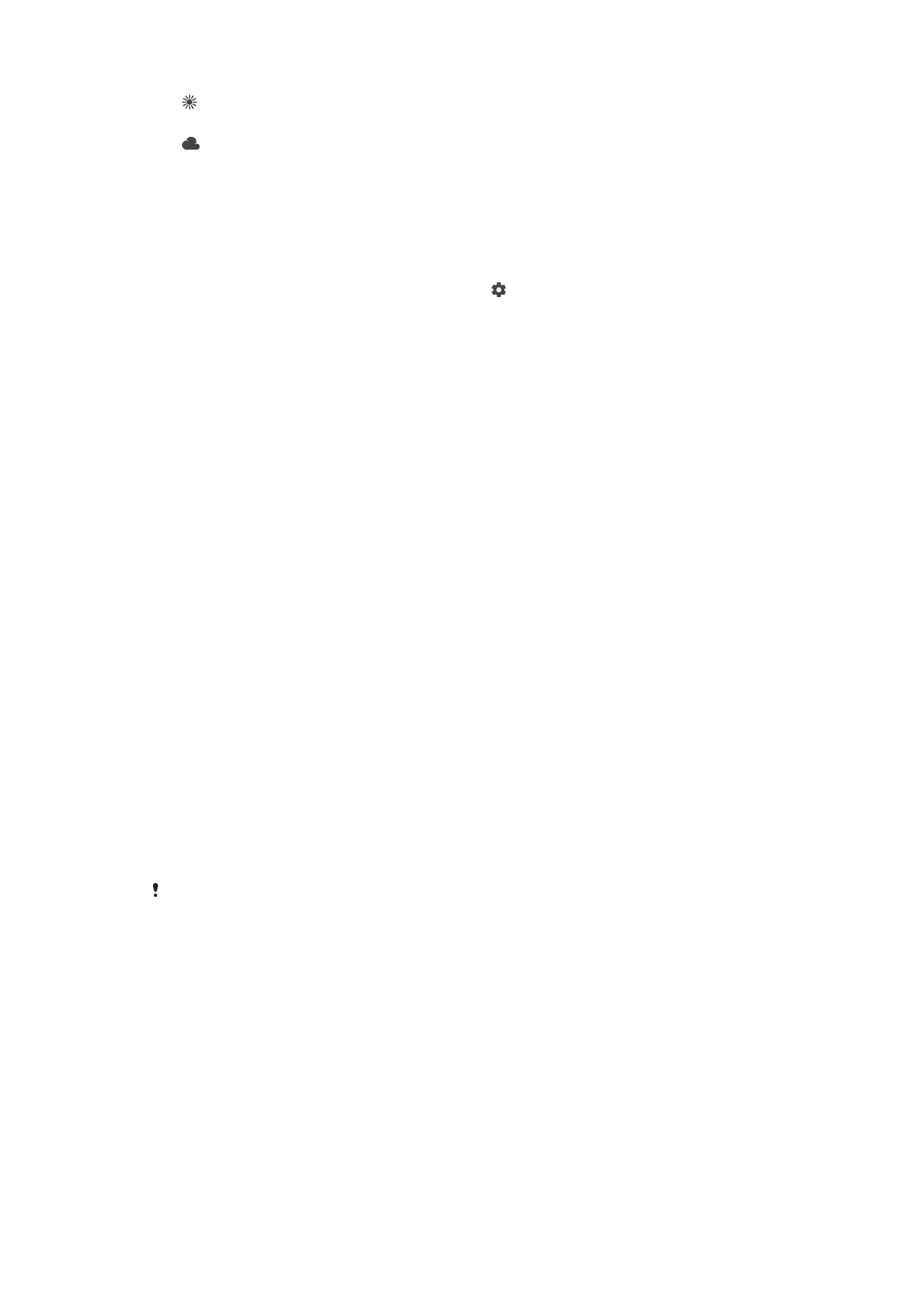
Dienos šviesa
Pritaiko spalvų balansą prie saulėtų lauko sąlygų.
Debesuota
Pritaiko spalvų balansą fotografuojant debesuotą dieną.